Vet du ikke hvordan du endrer ringetone på Android? Vil du lage nye iPhone-ringetoner med favorittlåtene dine? Her anbefales en allsidig iPhone ringetone produsent og overføring for å hjelpe deg med å konvertere MP3 til M4R ringetone for iPhone. Dessuten vil vi vise deg hvordan du enkelt kan overføre nye ringetoner til iPhone og hvordan du angir ringetone på iPhone og Android her.
Er du lei av å bruke den samme ringetonen sammen med andre? Av forskjellige grunner vil du faktisk komme med ideen om å endre ringetone. Vet du hvordan du endrer eller angir ringetone på telefonen?

Med så mange forhåndsinstallerte ringetoner, teksttoner, nye e-postvarslerlyder og mer på iPhone-en, kan du fremdeles foretrekke å angi en av favorittlåtene dine som den nye ringetonen. Annerledes enn å stille ringetone på Android-enhet, har du ikke lov til å angi MP3-musikk direkte som iPhone-ringetone. Du må konvertere musikk i MP3, AAC, FLAC, etc. til M4R-format for iOS-enhet. Vet du hvordan du lager iPhone M4R ringetoner?
Sikkert, du kan enkelt kjøpe nye ringetoner gjennom Apple iTunes-butikken. Men vi anbefaler fortsatt å lage nye iPhone-ringetoner av deg selv.
Dette innlegget vil vise deg hvordan du lager dine egne iPhone-ringetoner. Samtidig kan du få enkle måter å overføre disse M4R-ringetoner til iPhone. Dessuten lærer du de detaljerte trinnene for å tilpasse ringetone, teksttone, ny postlyd, kalendervarsler og mer på iPhone. Når det gjelder Android, kan hvilken som helst musikkfil angis som ringetone, og nesten ethvert lydformat støttes, så her lister vi bare trinnene for å stille ringetoner på Android.
For raskt å gjøre favorittlåtene dine om til M4R-ringetoner, her anbefaler vi den kraftige iPhone Ringtone Maker for deg. Den støtter høyt populært lydformat som MP3, AAC, AC3, WMA, WAV, etc.
I tillegg støtter den også mange ofte brukte videoformater som MP4, MOV, MKV, AVI, og så videre. Det betyr at du kan hente ut lydspor fra film og konvertere det til iPhone-ringetone.
Nå kan du følge de neste trinnene for å lage iPhone-ringetoner.
Trinn 1 Start iPhone Ringtone Maker
Gratis nedlasting, installering og kjøring MobieSync på datamaskinen din ved å dobbeltklikke på nedlastningsknappen nedenfor. Koble din iPhone til den med USB-kabel. Den vil automatisk gjenkjenne iOS-enheten din og vise den grunnleggende informasjonen på grensesnittet.

Klikk Verktøykasse til venstre og velg deretter Ringtone Maker til høyre.
Trinn 2 Velg musikk
Her er to alternativer for å importere sangene du vil lage iPhone-ringetoner, Legg til fil fra enheten og Legg til brann fra PC. Klikk på en av dem for å laste inn lyden.
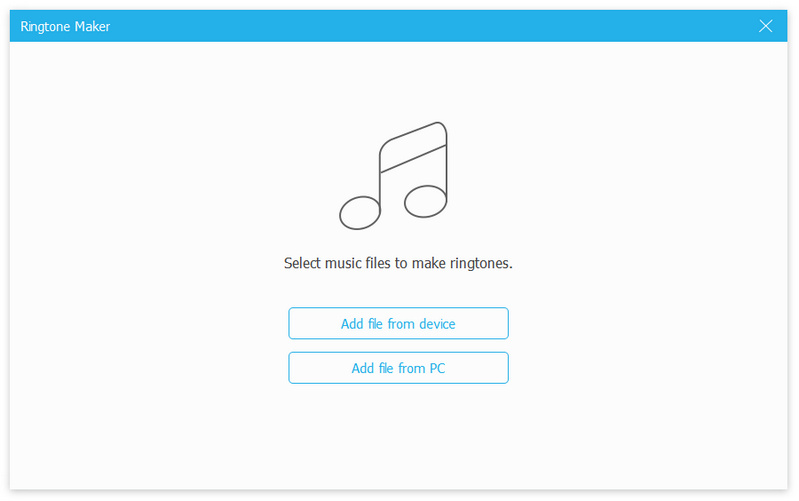
Trinn 3 Rediger ringetone for iPhone
Når du går inn i ringetone maker grensesnittet, kan du begynne å redigere den lastede lyden. Du har lov til å kutte lyd for bare å lagre de nødvendige delene. Dessuten kan du legge til Fade inn og visne ut lydeffekt til utgangs ringetone.
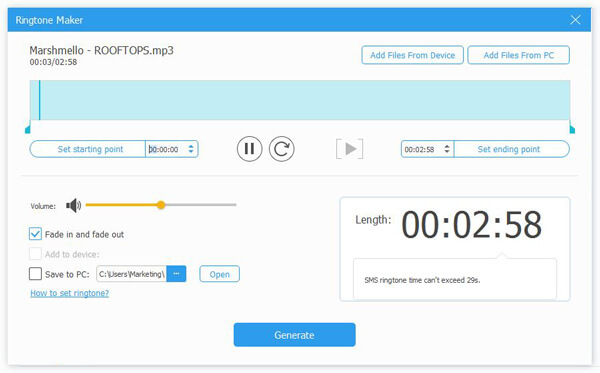
Trinn 4 Opprett og overfør ringetone for iPhone
Faktisk kan du koble iPhone til denne ringetone-produsenten på dette trinnet. Når iOS-enheten din er koblet til, må du sørge for det Legg til i enheten alternativet er merket av. Klikk deretter på Generere -knappen for å lage dine egne iPhone-ringetoner.
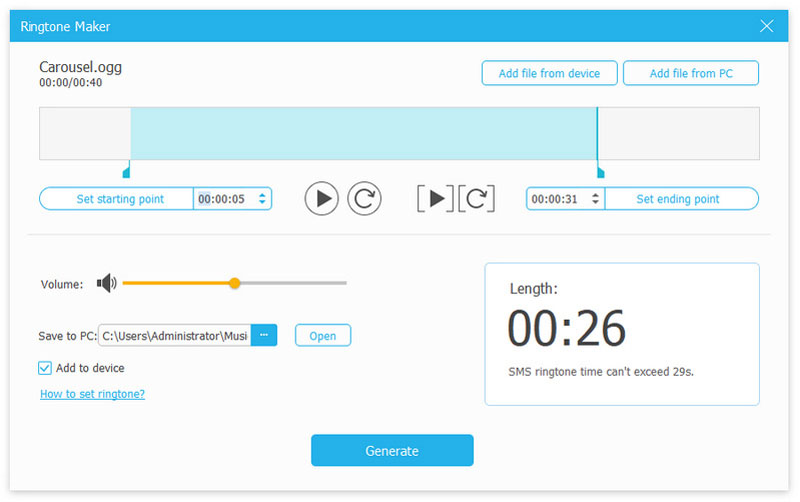
De opprettede M4R-ringetoner blir automatisk overført til iPhone-en din. Deretter kan du angi den foretrukne som iPhone ringetone.
Med metoden over kan du enkelt lage iPhone ringetone og overføre den til den spesifikke ringetone-mappen på enheten din. Nå kan du ta følgende guide for å tilpasse ringetone, teksttone, ny varsellyd for post og mer på iPhone.
1. Lås opp iPhone og åpne innstillinger app. Trykk deretter på Lyder & Haptics alternativet.
2. Etter at du har gått inn i lyd- og Haptics-grensesnittet, kan du endre ringetone, teksttone, ny e-postlyd, kalendervarsler og mer her. Trykk på Ringtone alternativet for å velge og angi en ny ringetone. Du finner disse opprettede iPhone-ringetonen her.
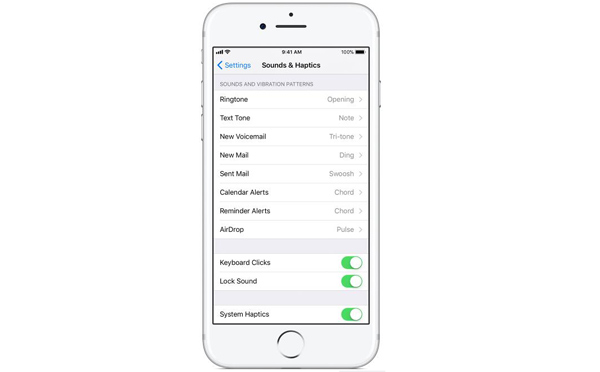
Du kan også angi en ringetone eller teksttone for en spesifikk kontakt. Finn personen i Kontakter-appen, og trykk deretter på Rediger i øvre høyre hjørne. Trykk på ringetone eller teksttone og velg en ny lyd.
Operasjonen med å stille inn eller endre ringetone på forskjellige Android-telefoner er litt annerledes. Så her tar vi Samsung som eksempel.
Finn innstillinger på hovedgrensesnittet, trykk deretter på Lyd og varsling, deretter Ringetoner. I popup-vinduet vises standard ringetoner her. Du kan velge hvilken som helst du vil og klikke OK. Hvis du vil legge til din egen musikk som ringetone, klikker du på LEGG TIL og finner musikken.
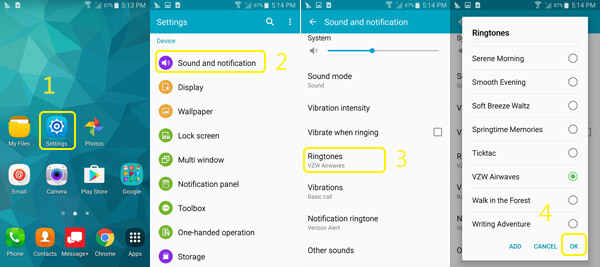
Ved å gjøre dette, har du kanskje funnet og angitt favorittmusikken din som ringetone. Men det du ikke kan gjøre her er å angi starttidspunktet for en sang som ringetone. Du må angi hele sangen som ringetone. Det er kanskje ikke det du ønsker hvis sangen for eksempel er 4 minutter lang. Du skulle bedre trimme musikken med MobieSync først før du satte den som ringetone på Android-en.
I dette innlegget snakket vi hovedsakelig om hvordan lage en ringetone og angi ringetone på iPhone. Det anbefales en flott iPhone ringetone produsent å lage ringetoner med favorittlåtene dine. Dessuten kan du få en enkel guide for å stille forskjellige ringetoner på iPhone. Hvis du fremdeles har noe puslespill, kan du legge igjen en beskjed til oss.